Article sponsorisé par Tenorshare
Lorsque vous voulez procéder à l'installation de la dernière mise à jour pour votre iPhone, avant de démarrer, quelques vérifications sont faites en arrière-plan par votre appareil. Mais il peut arriver que votre iPhone refuse tout simplement d’installer la mise à jour iOS 15, vous laissant désemparé. De nombreuses raisons expliquent ce problème, et il existe quelques techniques pour le résoudre. Vous trouverez ci-dessous les principales raisons de cette non-installation ainsi que des solutions pour vous aider à y remédier.
Partie 1 : impossible d'installer la mise à jour iOS 15, les raisons possibles
Le refus de mise à jour vers iOS 15 peut avoir été causé par plusieurs choses :
- Il se peut que votre iPhone ne prenne pas en charge l’iOS 15. Notons que s’il fonctionnait sans souci sous iOS14 ce n’est certainement pas la cause. Vous pouvez vérifier la comptabilité de votre appareil avec iOS sur le site d’Apple pour en avoir la confirmation.
- L’espace de stockage de votre iPhone est peut-être insuffisant pour la mise à jour
- Votre iPhone a toujours une version bêta en cours d'exécution.
- Une connexion WiFi instable peut entraîner un échec de mise à jour
- Si au cours de la mise à jour votre iPhone est à court de batterie, cela peut en être la cause
- Lors de la sortie d’une importante mise à jour, les serveurs d’Apple se retrouvent parfois surchargés temporairement.
- Le fichier iOS 15 téléchargé pourrait être corrompu ou incomplet.
Partie 2 : Comment résoudre les problèmes de mise à jour iOS 15
Comme vous l’aurez compris, il est parfaitement possible de régler les problèmes d'installation de la mise à jour de votre iPhone. Vous pouvez déjà commencer par prendre en compte les différentes raisons citées ci-dessus pour vous en sortir, mais vous trouverez également ci-dessous trois solutions plus détaillées pour vous guider dans cette quête.
Solution 1 : vérifier le stockage disponible
Les mises à jour importantes d’Apple pèsent généralement 5 Go. Votre iPhone doit donc avoir assez d’espace libre pour télécharger, stocker et installer la mise à jour.
C'est très souvent cette raison d'espace libre qui explique que votre iPhone refuse d’effectuer la mise à jour. Vous devez donc vous assurer d’avoir au moins un tel espace sur votre iPhone.
Pour mettre à jour votre iPhone, commencez par supprimer des photos et vidéos qui ont déjà été sauvegardées dans votre compte iCloud. Ou vous pouvez utiliser un stockage externe pour libérer un peu plus d’espace.
Il serait également judicieux de supprimer les applications que vous n’utilisez pas, ou encore les jeux auxquels vous jouez rarement.
Solution 2 : changer de connexion
Le mauvais débit d'une connexion peut causer un échec de mise à jour ou encore entraîner le téléchargement incomplet de la mise à jour. En principe l’iPhone téléchargera en premier lieu la mise à jour, ensuite vérifiera l’intégrité de cette dernière puis enfin l’installera sur l’appareil.
Vérifiez donc que votre connexion WiFi fonctionne bien, en vous y connectant depuis un autre appareil. Lancez-y un téléchargement ou une vidéo YouTube pour observer sa vitesse. Vous pouvez aussi tester le débit avec des sites qui permettent de le faire.
Si tout se passe bien, ce n’est donc pas un souci de connexion qui explique votre problème ; dans le cas contraire, changez de connexion WiFi (allez chez un ami, vos parents...).
Solution 3 : utiliser Tenorshare ReiBoot pour mettre à jour iOS sans Wifi et sans perte de données
En dehors de toutes ces vérifications et tests, vous avez la possibilité d’utiliser le logiciel Tenorshare ReiBoot qui s’occupera pour vous de télécharger et d’installer la mise à jour iOS sans problème de stockage ou de connexion Wifi.
Pour commencer :
Étape 1 : installez ce logiciel sur votre système et connectez-y votre iPhone.
Étape 2 : depuis l'interface principale, cliquez sur « Commencer ».
Étape 3 : sélectionnez le mode « Réparation standard » pour mettre à jour votre iPhone vers iOS 15 sans perte de données.
Étape 4 : téléchargez le dernier firmware en cliquant sur « Télécharger ».
Étape 5 : après avoir téléchargé le firmware, cliquez sur « Lancer la réparation » et vérifiez la progression de la réparation à l'écran.
Vous pouvez désormais profiter des fonctionnalités de la toute dernière mise à jour d'iOS ! Résoudre ce problème n’a jamais été aussi simple.
Si votre iPhone refuse d’installer la mise à jour iOS 15, cela peut être dû à plusieurs raisons. Mais pour la plupart de ces raisons, il y a une solution assez simple à mettre en place, de la simple astuce à l'utilisation de logiciels dédiés comme ReiBoot, dans tous les cas vous pourrez maintenant installer la mise à jour iOS 15 sur votre iPhone sans souci !
Impossible d'installer la mise à jour iOS 15, les raisons et les solutions - Génération NT
Read More
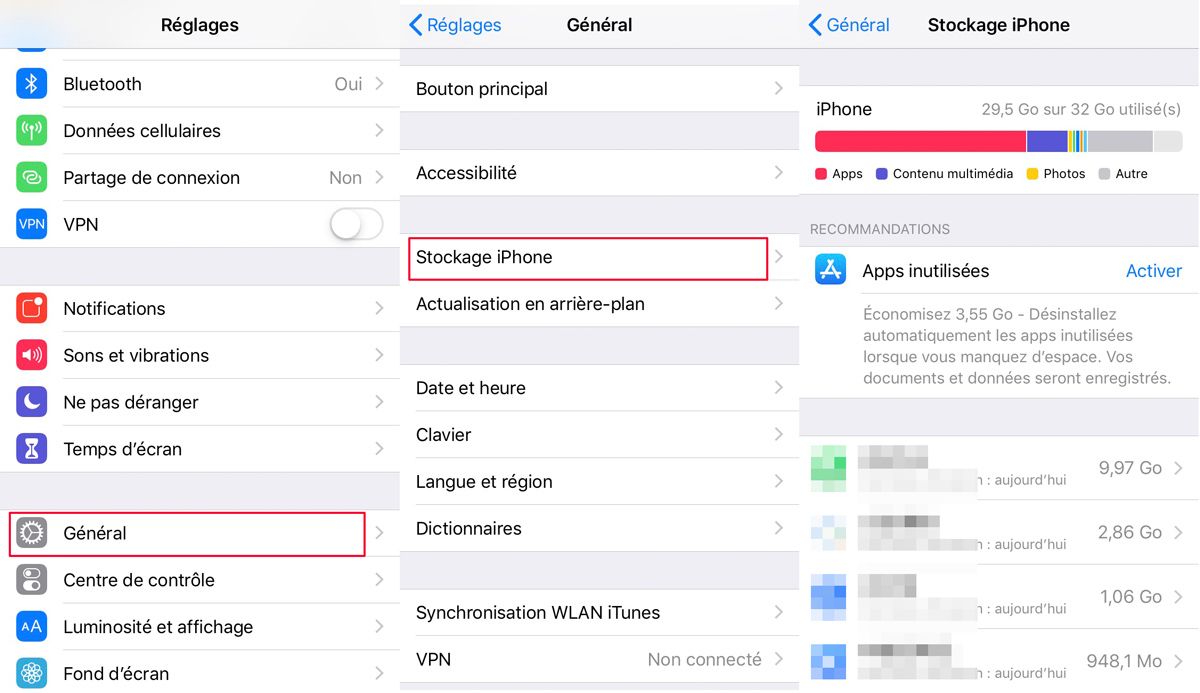
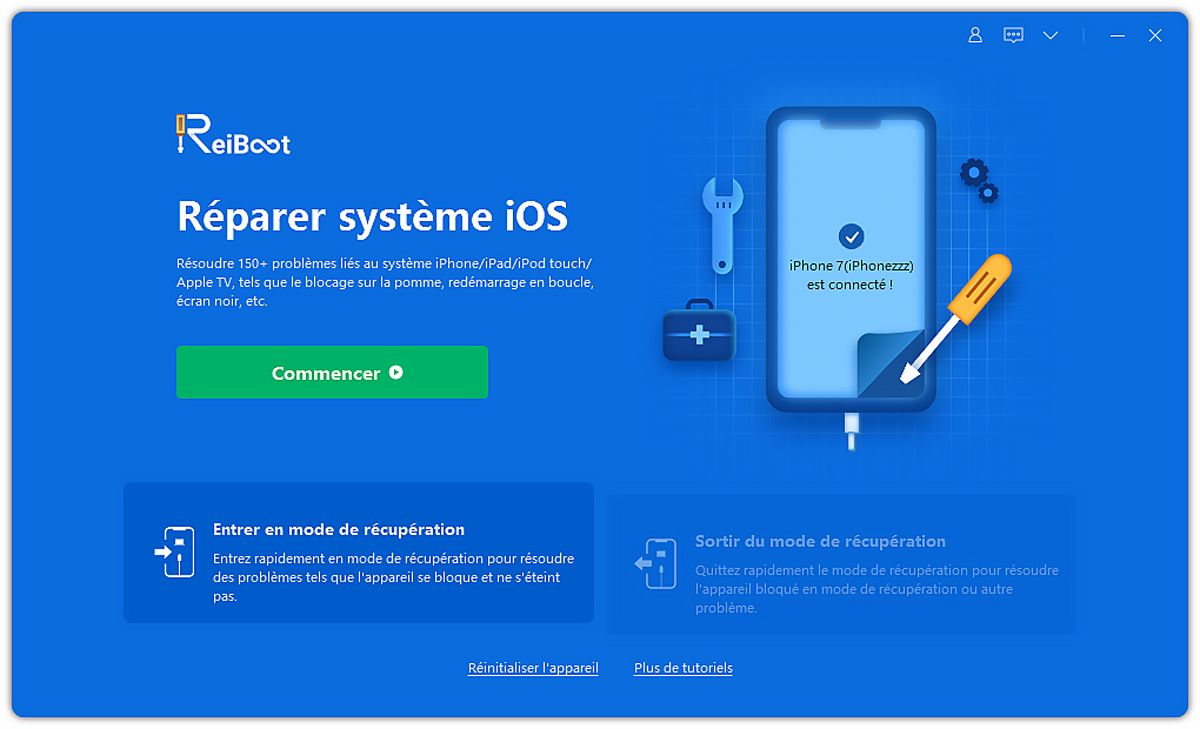
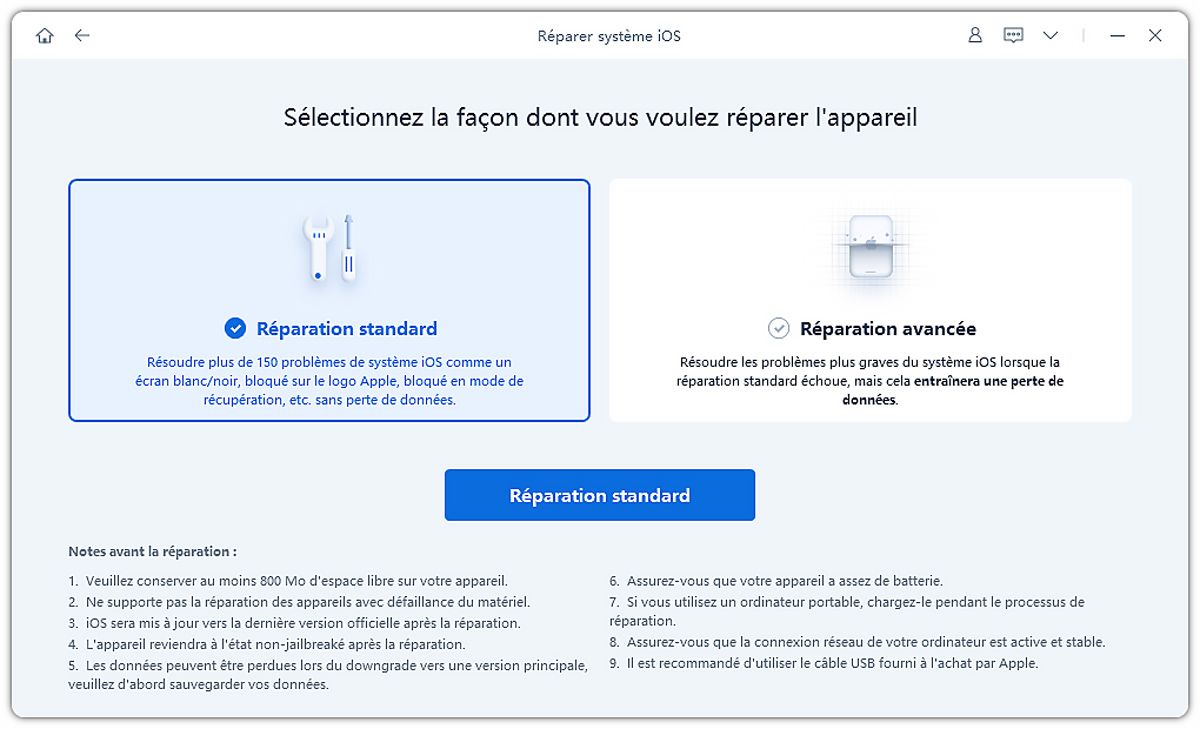
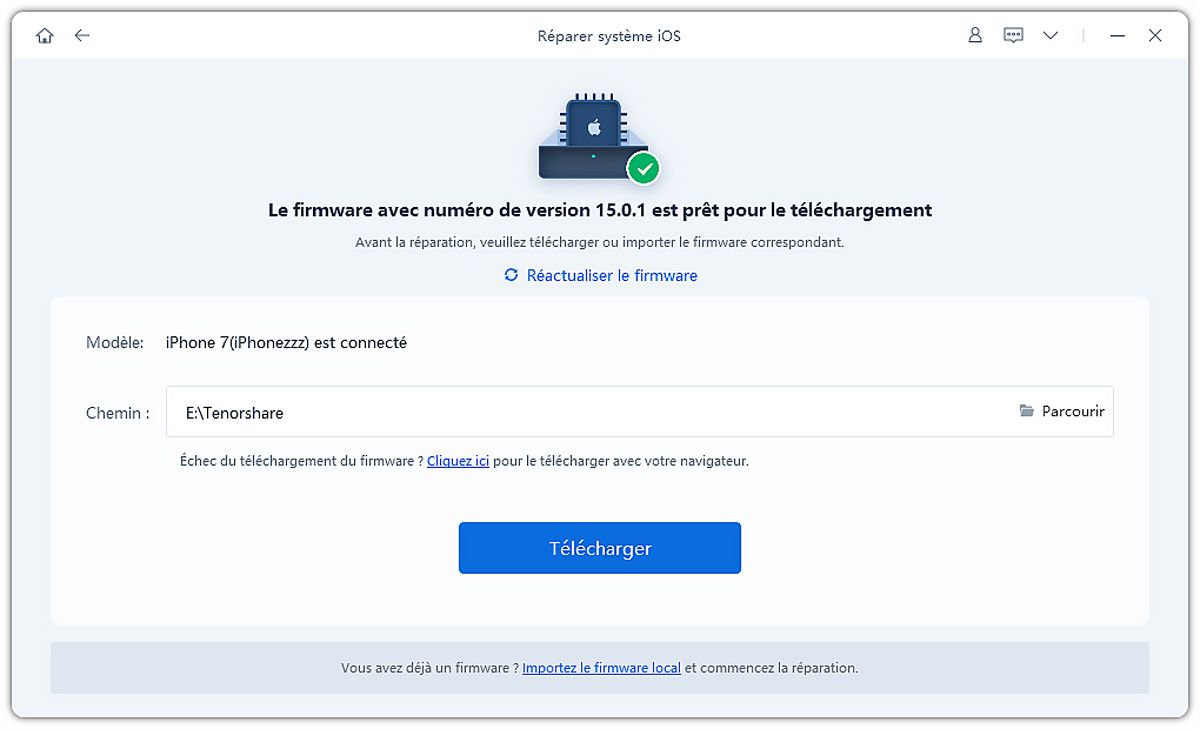
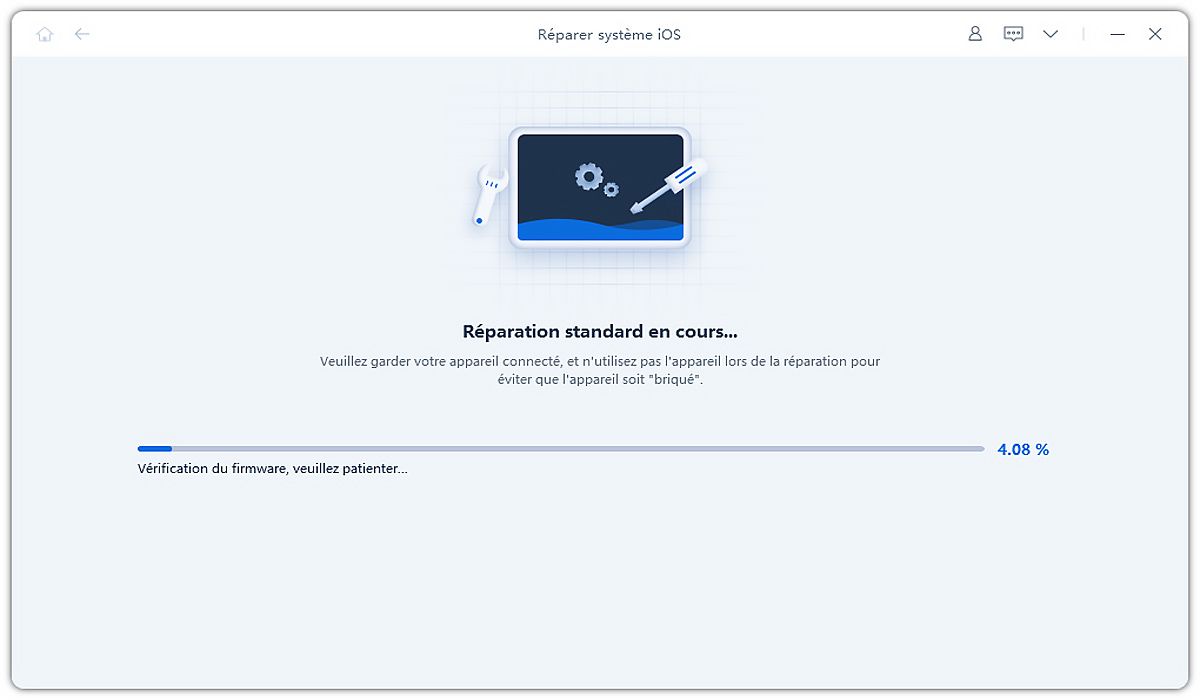

No comments:
Post a Comment